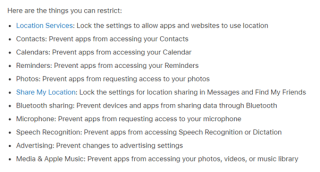Memastikan bahwa anak-anak Anda tidak menonton konten yang tidak pantas secara online atau menghabiskan banyak waktu di iPad mereka dapat menjadi kekhawatiran terus-menerus bagi hampir semua orang tua akhir-akhir ini. Untungnya, ada Apple Parental Controls Settings & aplikasi khusus yang memungkinkan Anda mengatasi masalah terkait keamanan Internet untuk anak-anak.
Berikut panduan terperinci tentang Cara Mengatur Kontrol Orang Tua iPad?
BAGIAN 1: Apa yang Harus Dibatasi Pada Perangkat iPad Anak Anda?
Berikut adalah hal-hal tertentu yang dapat Anda terapkan pembatasan, di iPad anak Anda untuk menjaga keamanan online yang baik.
- Akses Peramban
- Konten yang Tidak Pantas
- Game online
- Berbagi Lokasi
- Akses Aplikasi
- Streaming Media
- Jaringan sosial
- Berbagi Data
- Pembelian Dalam Aplikasi & seterusnya!
BAGIAN 2: Tujuh Kontrol Orang Tua yang Harus Anda Atur
Sebelum Anda membuat perubahan pada pengaturan tertentu untuk menjaga keamanan online anak-anak, pelajari cara mengatur Pembatasan iPad. Buka Pengaturan > Umum > Pembatasan > aktifkan tombol Aktifkan Pembatasan . Masukkan kode sandi 4 digit > Konfirmasi lagi!
Setelah Anda berhasil mengaktifkan Kontrol Orang Tua iPadOS, sekarang Anda dapat dengan mudah menyesuaikan batasan lainnya. Berikut ini ikhtisar beberapa setelan penting yang dapat Anda jelajahi atau sesuaikan:
Tip 1- Tetapkan Batas Waktu Layar
Untuk membuat iPad anak Anda aman & terlindungi dari yang terburuk dari Internet & juga membatasi waktu untuk berhenti bermain Stardew Valley atau menonton Peppa Pig. Anda perlu menetapkan batas waktu layar .
- Buka Pengaturan> Waktu Layar
- Mulai atur aturan untuk penggunaan iPad anak Anda. Mulai dari Waktu Henti hingga Batas Aplikasi, Anda bisa mendapatkan laporan setiap minggu, merinci berapa jam yang dihabiskan untuk setiap aplikasi & penggunaan perangkat mingguan. Ikuti Panduan Durasi Layar ini untuk mengaturnya.
- Waktu Henti = Memungkinkan Anda memutuskan berapa lama anak Anda dapat menggunakan telepon, ditentukan oleh jangka waktu yang ditetapkan.
- Batas Aplikasi = Memungkinkan Anda mengatur batas waktu penggunaan aplikasi.
Tip 2- Nonaktifkan Akses Aplikasi Tertentu
Jika Anda tidak ingin anak Anda mengakses aplikasi tertentu, Anda dapat menonaktifkannya dengan mudah. Misalnya, Anda mungkin tidak ingin anak Anda menggunakan kamera untuk FaceTime . Anda dapat mengikuti langkah-langkah untuk menonaktifkannya:
- Buka Pengaturan > Umum > Pembatasan
- Ketuk tombol Aktifkan Pembatasan untuk & masukkan kode sandi yang ditetapkan.
- Dari daftar konten yang diizinkan untuk mengakses perangkat, cari 'Aplikasi' & lihat semua aplikasi yang terinstal di iPad Anda.
- Mulai matikan, di samping setiap aplikasi, Anda tidak ingin anak Anda menjalankan atau menggunakannya.
- Anda juga dapat membatasi aplikasi berdasarkan peringkat usia.
Tip 3– Perubahan Pengaturan Privasi
Perubahan tertentu dalam pengaturan privasi akan membantu Anda mengontrol aplikasi yang memiliki akses ke informasi anak Anda.
- Pengaturan > Durasi Layar > Pembatasan Konten & Privasi > Masuk Atur Kode Sandi Durasi Layar.
- Privasi > Pilih Pengaturan yang ingin Anda batasi.

Tip 4- Cegah Anak Mematikan Layanan Lokasi
Jika Anda ingin mengawasi keberadaan anak Anda , pastikan anak Anda tidak mematikan Layanan Lokasi, Bagikan Lokasi Saya & pengaturan lainnya.
- Pertama, aktifkan pengaturan Lokasi Geo yang diperlukan.
- Pengaturan Apple > Privasi > Lokasi diaktifkan.
- Buka Pengaturan > Durasi Layar > Lokasi > ketuk 'Pilih Selalu'.
Hentikan anak Anda agar tidak dapat menonaktifkan layanan lokasi:
- Pengaturan > Umum
- Aktifkan Pembatasan > Masukkan Kode Sandi, jika perlu > buka Layanan Lokasi > ketuk Jangan Izinkan Perubahan.
Tip 5- Mengelola Pembelian Dalam Aplikasi
Untuk mencegah anak Anda menginstal, menghapus aplikasi, atau melakukan pembelian dalam aplikasi, Anda dapat mengikuti langkah-langkah di bawah ini:
- Pengaturan > Durasi Layar > Pembatasan Konten & Privasi > Masukkan Kode Sandi, jika diperlukan.
- Pembelian iTunes & App Store > Pilih pengaturan yang diinginkan > ketuk Jangan Izinkan!
Tip 6- Blokir Situs Web Cabul & Konten Tidak Pantas Lainnya
Ya, Anda dapat mengontrol situs web apa yang ditampilkan, saat anak Anda menjelajahi Internet. Anda tentu dapat memblokir atau mengizinkan akses ke situs, dengan mengikuti langkah-langkah di bawah ini:
- Pengaturan > Durasi Layar.
- Pilih Pembatasan Konten & Privasi > Masukkan Kode Sandi.
- Pilih pengaturan yang diinginkan dari opsi yang ditampilkan: Akses Tidak Terbatas, Batasi Situs Web Dewasa, Hanya Situs Web yang Diizinkan!
Tip 7- Batasi Penggunaan Dalam Aplikasi & Fitur
Jika Anda ingin menonaktifkan penggunaan aplikasi atau fitur tertentu, Anda dapat menyembunyikannya untuk sementara dari Layar Beranda. Itu tidak akan dihapus tetapi akan berhenti muncul di perangkat anak Anda.
- Buka Pengaturan > Durasi Layar.
- Pembatasan Konten & Privasi > Masukkan Kode Sandi Durasi Layar yang ditetapkan.
- Aplikasi yang Diizinkan > Pilih aplikasi yang ingin Anda batasi penggunaannya demi keamanan anak yang lebih baik.
Tip 8- Batasi Hasil Pencarian Web Siri
Untuk membatasi jenis hasil pencarian yang ditampilkan oleh Siri :
- Luncurkan Pengaturan > Durasi Layar
- Buka Pembatasan Konten & Privasi > ketuk Pembatasan Konten
- Temukan Siri dari daftar aplikasi & pilih pengaturan Anda: Batasi 'Konten Pencarian Web' atau 'Bahasa Eksplisit'.
- Konten Pencarian Web = Batasi Siri dari pencarian web, saat anak Anda mengajukan pertanyaan.
- Bahasa Eksplisit = Batasi Siri agar tidak menampilkan hasil yang tidak ambigu.
BAGIAN 3: Aplikasi Kontrol Orang Tua iPad Terbaik
Padahal pasar memiliki banyak pilihan untuk mengelola kontrol orangtua di iPhone & iPad. Namun, aplikasi yang paling direkomendasikan adalah FamiSafe. Aplikasi ini sangat aman, andal & ramah pengguna. Anda dapat menggunakannya untuk mengontrol & memantau cara anak Anda menggunakan iPad dari perangkat Anda.
FamiSafe iPad Parental Control App menawarkan fitur berikut:
1. Penjadwal cerdas untuk mengatur batasan berbasis waktu.
- Anda mungkin ingin mengakses penggunaan iPad di malam hari.
2. Blokir / Buka blokir aplikasi tertentu dengan satu ketukan.
- Kelola situs yang tidak sesuai dari satu tempat.
3. Batasi penggunaan untuk seluruh perangkat iPad.
- Menghentikan penggunaan perangkat sepenuhnya.
4. Kelola penggunaan perangkat untuk lokasi tertentu.
- Kontrol & pantau penggunaan iPad pada waktu Belajar.
5. Blokir situs web tertentu & aktifkan opsi pemfilteran konten.
- Untuk menampilkan konten yang difilter & sesuai dengan usia mereka.
6. Atur waktu layar untuk perangkat atau aplikasi tertentu
- Kelola berapa kali anak Anda dapat menggunakan perangkat atau menghabiskan waktu di aplikasi tertentu.
7. Lacak lokasi waktu nyata
- Ketahui tentang keberadaan anak Anda di masa sekarang.
Inilah ringkasan lengkap untuk Aplikasi Parental Controls iPad & iPhone 2020 tersebut !
BAGIAN 4: Bagaimana Mencegah Anak Anda Dari Menonaktifkan Kontrol Orang Tua iPad?
Tidak seperti Pengaturan Pembatasan iPad, anak-anak Anda tidak dapat begitu saja menonaktifkan kontrol orang tua yang diterapkan oleh Anda. Namun, aplikasi kontrol orang tua seperti FamiSafe membantu Anda mencegah anak-anak Anda menonaktifkan pengaturan kontrol orang tua di iPad atau iPhone. Anda bahkan dapat memblokir akses penghapusan aplikasi FamiSafe dengan kode sandi, sehingga Anda dapat dengan mudah memantau semua aktivitas perangkat mereka!
Intinya
Ini dia! Sekarang setelah Anda mempelajari cara mengatur Kontrol Orang Tua iPad, Anda dapat menjaga keamanan Internet yang baik untuk anak-anak. Selain menerapkan semua Pembatasan Kontrol Orang Tua Apple yang diperlukan, kami menyarankan Anda menggunakan aplikasi khusus juga untuk keamanan online anak yang lebih baik. Anda dapat memantau & mengontrol aktivitas telepon anak Anda, bahkan ketika Anda tidak berada di dekatnya!